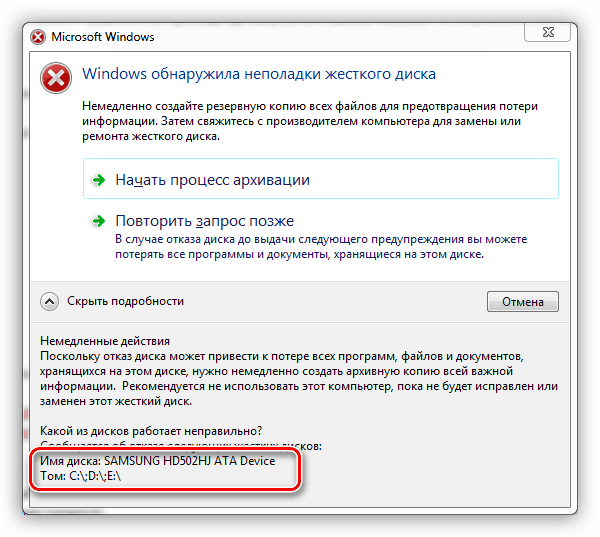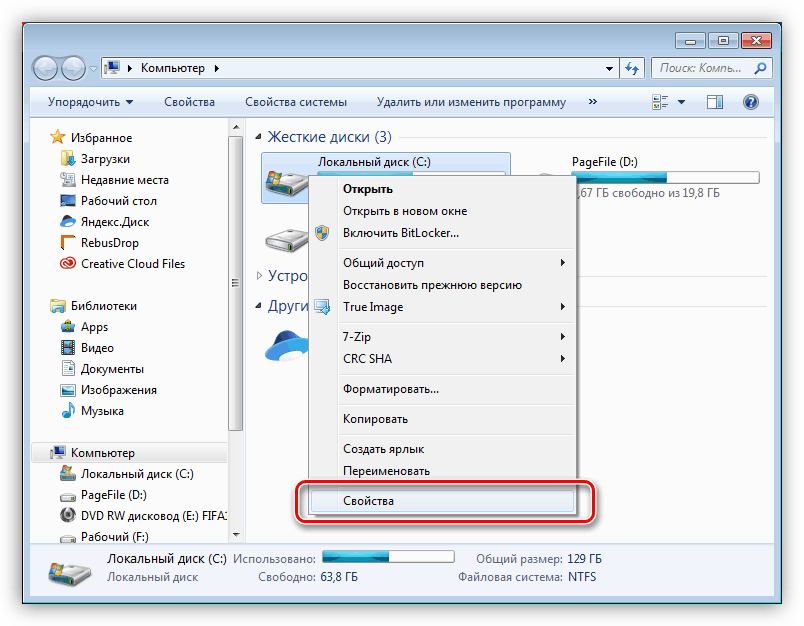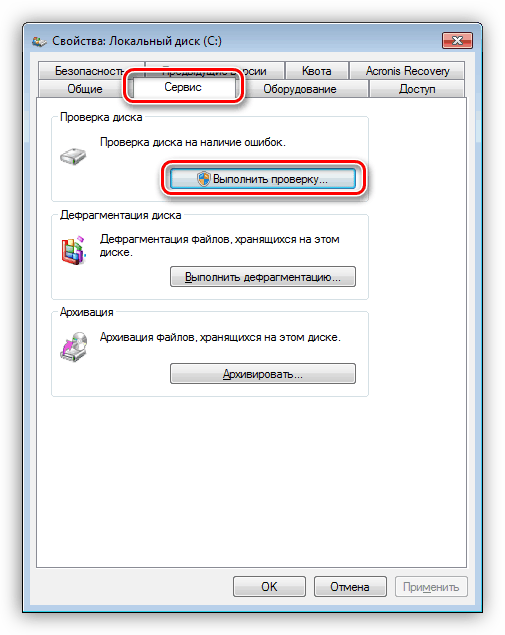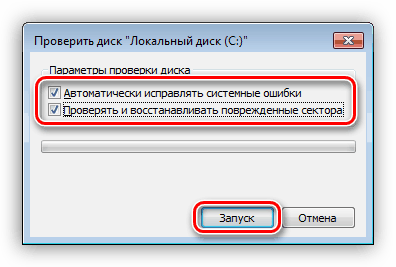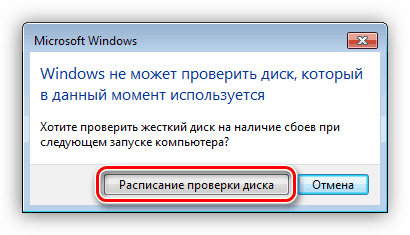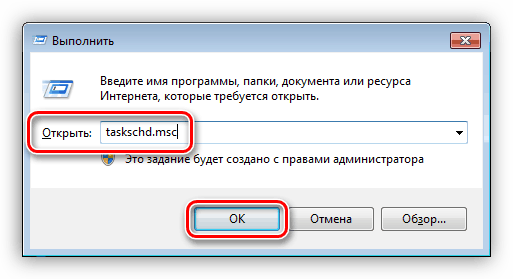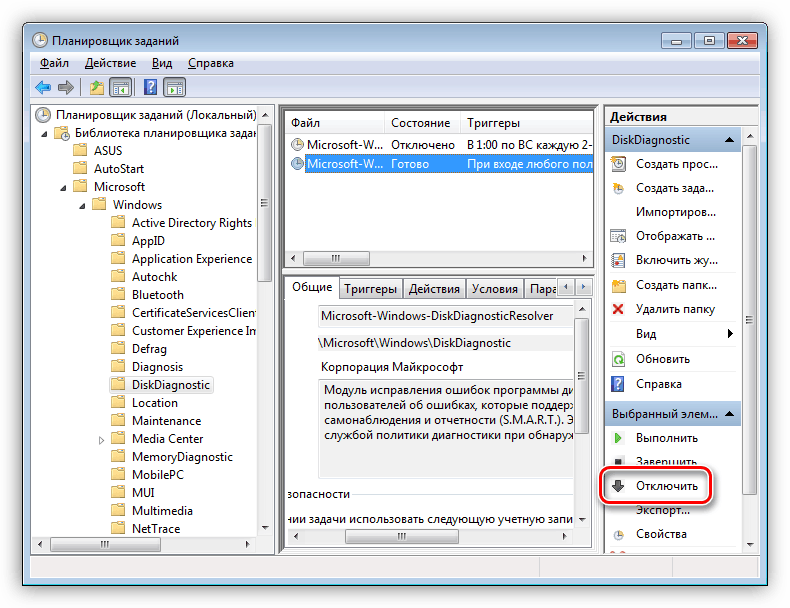حل المشكلة مع تحذير حول مشاكل القرص
تميل محركات الأقراص الثابتة إلى أن تصبح غير صالحة للاستعمال بسبب زيادة الحمل أو ضعف الأداء أو غير ذلك ، بما في ذلك أسباب خارجة عن سيطرة المستخدم. في بعض الحالات ، قد يعلمنا نظام التشغيل بأي مشاكل بمساعدة نافذة التحذير. اليوم سنتحدث عن كيفية إصلاح هذا الخطأ.
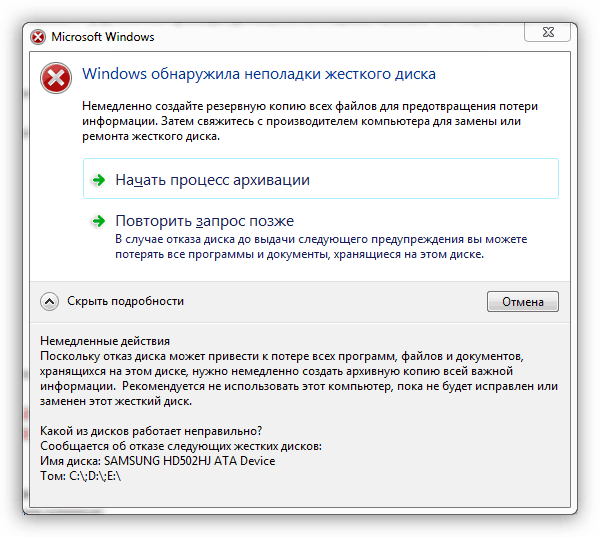
المحتوى
نقوم بإزالة التحذير من مشاكل القرص
هناك طريقتان لحل المشكلة مع تحذير النظام الناشئة. معنى الأول هو التحقق من الأخطاء وتصحيحها ، والثاني هو إيقاف تشغيل وظيفة عرض هذه النافذة.
عند حدوث هذا الخطأ ، تحتاج أولاً إلى عمل نسخة احتياطية من جميع البيانات المهمة إلى وسيط عمل - محرك أقراص محمول آخر "صعب" أو محرك أقراص USB محمول. هذا هو شرط أساسي ، لأنه خلال الشيكات وغيرها من التلاعب ، يمكن أن "يموت" القرص تماما ، مع أخذ كل المعلومات معه.
انظر أيضا: برنامج النسخ الاحتياطي
الطريقة 1: التحقق من القرص
يتم تضمين الأداة المساعدة في نظام التشغيل Windows للتحقق من الأقراص المثبتة للأخطاء. وبمساعدته ، من الممكن أيضًا استعادة القطاعات التي تواجه مشاكل إذا كانت قد نشأت لأسباب تتعلق بالبرنامج ("الارتجالات الناعمة"). في الحالة نفسها ، إذا كان هناك ضرر مادي على السطح أو عطل في جهاز التحكم ، فلن تؤدي هذه الإجراءات إلى النتيجة المرجوة.
- بادئ ذي بدء ، سوف نحدد مع أي سوء الحظ "الصعب" أو التقسيم حدث. يمكن القيام بذلك عن طريق النقر فوق الزر الموجود بجانب الكلمات "إظهار التفاصيل" . المعلومات التي نحتاجها هي في القاع.
![تحديد قرص المشكلة في نافذة التحذير في Windows 7]()
- افتح المجلد "الكمبيوتر" ، انقر فوق RMB على القرص المشكلة وحدد العنصر "خصائص" .
![الانتقال إلى خصائص قرص المشكلة في Windows 7]()
- انتقل إلى علامة التبويب "الخدمة" وفي المربع الذي يحمل الاسم "Check Disk" ، اضغط على الزر الموضح في لقطة الشاشة.
![انتقل إلى إعداد فحص القرص الصلب بحثًا عن أخطاء في Windows 7]()
- ضع كل خانات الاختيار وانقر فوق "تشغيل" .
![تشغيل فحص القرص الصلب بحثًا عن أخطاء في Windows 7]()
- إذا تم استخدام هذا "الثابت" حاليًا ، فسيصدر النظام تحذيرًا مناظرة ، بالإضافة إلى اقتراح لإجراء فحص عند التشغيل. نحن نتفق بالضغط على "قرص فحص الجدول" .
![قم بتشغيل فحص القرص بحثًا عن أخطاء في عملية إعادة التشغيل التالية في Windows 7]()
- كرر الخطوات السابقة لجميع الأقسام التي حددناها في الفقرة 1.
- أعد تشغيل السيارة وانتظر حتى نهاية العملية.
إذا استمر ظهور التحذير بعد انتهاء الأداة ، فانتقل إلى الطريقة التالية.
الطريقة 2: تعطيل عرض الخطأ
قبل تعطيل هذه الميزة ، تحتاج إلى التأكد من أن النظام خاطئ ، ولكن "الثابت" هو في الواقع كل الحق. لهذا يمكنك استخدام برامج خاصة - CrystalDiskInfo أو HDD الصحة .
مزيد من التفاصيل:
كيفية استخدام CrystalDiskInfo
كيفية التحقق من أداء القرص الثابت
- انتقل إلى "جدولة المهام" باستخدام سطر "Run" ( Windows + R ) والأمر
taskschd.msc![تشغيل برنامج جدولة المهام من خلال تشغيل في ويندوز 7]()
- نفتح قسم "Microsoft" و "Windows" بدوره ، انقر فوق المجلد "DiskDiagnostic" وحدد المهمة "Microsoft-Windows-DiskDiagnosticResolver" .
![انتقل إلى تعطيل المهمة لتشغيل تنبيه في Windows 7]()
- في الجزء الأيسر ، انقر فوق العنصر "تعطيل" وأعد تشغيل الكمبيوتر.
![تعطيل المهمة لتشغيل تنبيه في Windows 7 Scheduler]()
مع هذه الإجراءات ، قمنا بحظر النظام من إظهار نافذة بها الخطأ الذي نوقش اليوم.
استنتاج
مع محركات الأقراص الصلبة ، أو بالأحرى ، مع المعلومات المسجلة عليها ، تحتاج إلى توخي الحذر الشديد والحذر. قم دائمًا بعمل نسخة احتياطية من الملفات المهمة أو تخزينها في السحاب. إذا كانت المشكلة قد تخطيتك ، فسوف تساعد هذه المقالة في حلها ، وإلا فسيتعين عليك شراء "صعب" جديد.